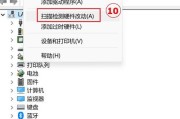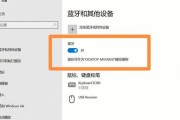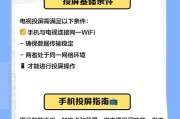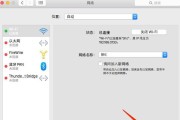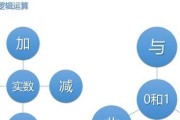在我们日常使用电脑的过程中,由于搬迁或移动电脑,有时会遇到一些硬件或软件问题,其中较为常见的就是台式电脑在搬动后无声的状况。这不仅影响工作和娱乐的体验,还可能让人一时手足无措。其实,解决这个问题并不困难,通过一些简单步骤,我们通常可以快速恢复音效。下面,我会引导你一步步地检查和解决问题。
一、检查连接线是否松动或损坏
步骤1:首先关闭电脑电源,打开机箱检查所有与声卡或主板有关的音频连接线。确保这些连接线都牢固地连接在主板或声卡上。
步骤2:查看连接线是否有明显的损坏,如折断或断裂。如果有损坏,考虑更换新的连接线。
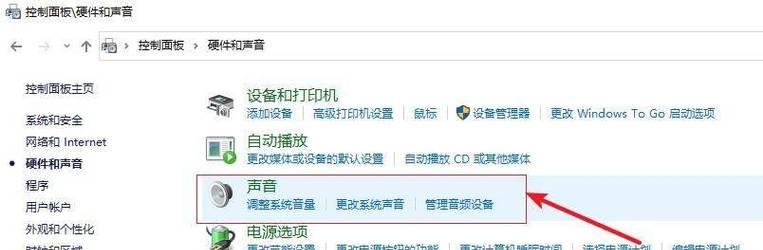
二、检查音频输出设备
步骤3:确认你的音频输出设备(如音箱、耳机)本身是否工作正常。可以尝试连接到其他音频设备上测试。
步骤4:检查电脑的音频输出设置,确保你没有无意中切换到了其他音频输出设备,如内置扬声器。

三、更新或重新安装音频驱动程序
步骤5:重新启动电脑,并进入设备管理器查看声卡驱动是否有问题。右键点击“声音、视频和游戏控制器”,选择“扫描硬件更改”,让系统重新识别声卡。
步骤6:如果声卡设备上有一个黄色的问号或感叹号,说明驱动程序出现问题。你可以通过设备制造商的官网下载最新的驱动程序进行更新。

四、检查系统声音设置
步骤7:确认Windows的系统音量没有被静音,且音量调节在适当水平。
步骤8:进入“控制面板”->“硬件和声音”->“声音”,在播放选项卡下检查你的音频设备是否被设置为默认设备。
五、故障排除工具的使用
步骤9:利用Windows内置的故障排除工具。在设置中搜索“故障排除”,找到“硬件和设备”,运行故障排除向导,让系统自动检查并修复问题。
六、检查BIOS设置
步骤10:重启电脑并进入BIOS设置,检查其中的音频选项是否被禁用。在BIOS中通常有专门的音频选项,确保它们是启用状态。
七、物理损坏检查
步骤11:如果以上步骤都无法解决问题,可能是声卡或其他相关硬件出现物理损坏。这种情况下,可能需要请专业人士进行检查或联系电脑制造商寻求技术支持。
八、
台式电脑搬动后无声音的问题,通常可以通过上述步骤检查并解决。首先检查物理连接,然后查看音频输出设备,再更新或重新安装音频驱动程序,并检查系统声音设置。如果以上方法都不能解决问题,可能需要使用系统自带的故障排除工具,甚至检查BIOS设置。如果怀疑硬件损坏,最好寻求专业人士的帮助。通过逐步排查,我们一般能够迅速恢复台式电脑的音效,继续享受愉快的听觉体验。
通过以上内容,你应该已经掌握了如何在台式电脑搬动后无声的情况下,一步一步快速恢复音效的技巧。希望能够帮助到你。如果你在操作过程中遇到任何问题,欢迎在评论区留言,我会尽快为你解答。
标签: #台式电脑